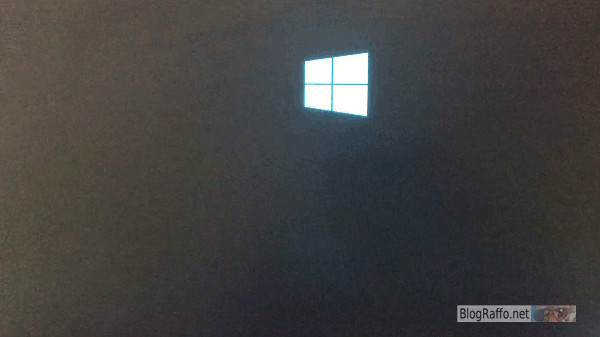Come correggere l’avvio molto lento di Windows 10 dopo l’aggiornamento 2018
Come correggere l’avvio molto lento di Windows 10 dopo l’aggiornamento 2018
Dopo gli aggiornamenti del 2018, in particolare se il vostro computer monta un disco SSD, potreste trovarvi di fronte ad un comportamento davvero strano : l’avvio di Windows 10 risulta lentissimo fino a durare anche 7 / 10 minuti!.
Terminata la fase di Boot, il computer torna ad essere normale, le applicazioni ed i servizi in genere si avviano a velocità regolare.
Solo la fase di avvio, e qualche volta anche l’arresto, risulta terribilmente lenta.
Badate bene, non sto parlando di un ” normale ” rallentamento del sistema per il quale si possono adottare le procedure per un PC particolarmente lento…
Parlo ,invece, di un comportamente facilmente riconoscibile : l’avvio di Windows rimane ” in azione ” per diversi minuti; quando finalmente termina, il pc torna ad essere normalmente utilizzabile alla velocità cui eravamo abituati ( salvo non intervengano altri fattori ).
Correggiamo la fase di boot di Windows 10 particolarmente lenta
Se si tratta del vostro caso, siete fortunati perchè la soluzione è abbastanza semplice infatti questo problema è stato totalmente risolto con gli aggiornamenti successivi alla 1803 di Windows ( 1903 alla data di stesura di questo articolo).
In sostanza non dovrete fare altro che verificare la versione di WIndows che state utilizzando e procedere all’aggiornamento dello stesso.
Come verificare quale versione di Windows è installata sul PC
Per verificare quale versione di WIndows è installata sul vostro Computer non dovete fare altro che aprire la barra di ricerca di Cortana ( in basso a sinistra ) e digitare ” Informazioni”… scegliere poi Informazioni su questo PC
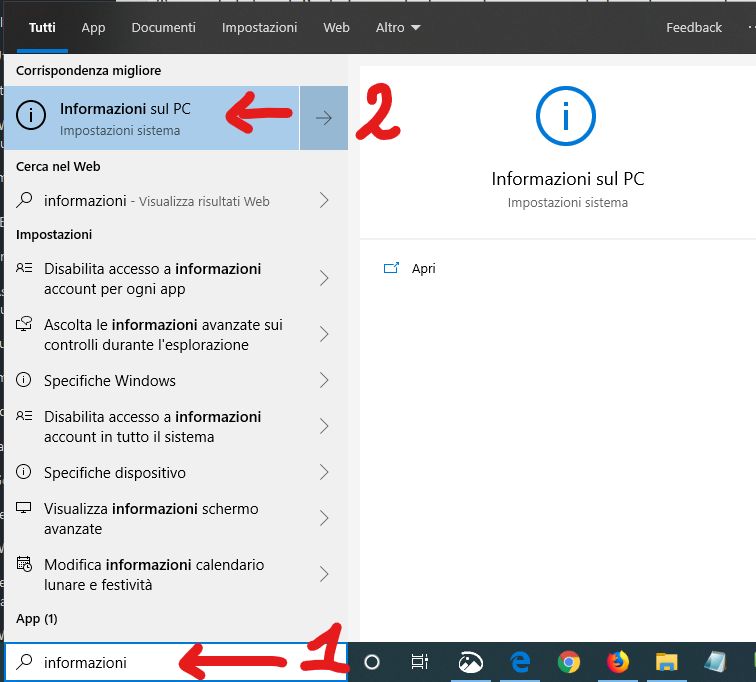
Poco più in basso sulla finestra che si apre troveremo la versione corrente di Windows 10 che stiamo utilizzando.
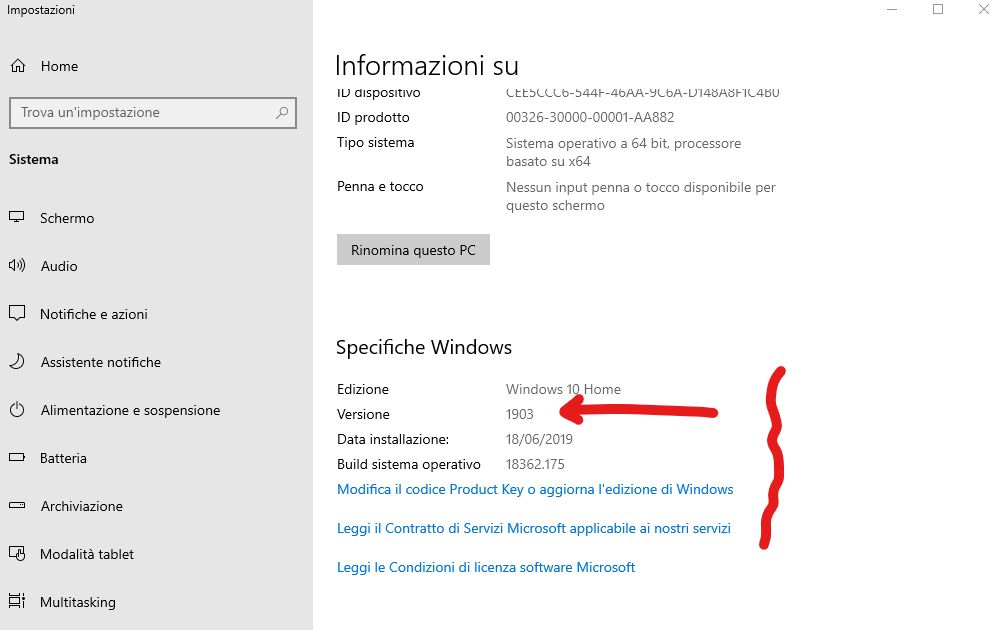
Se trovate che la vostra versione è la 1809 o inferiore procedete pure all’aggiornamento come descritto poco più avanti.
Come aggiornare la versione di Windows installata sul PC
Il primo passaggio per effettuare l’aggiornamento di WIndows 10 è quello di digitare, sempre sulla barra di ricerca di Cortana, iltermine ” aggiornamento ” e scegliere Verifica disponibilità Aggiornamenti
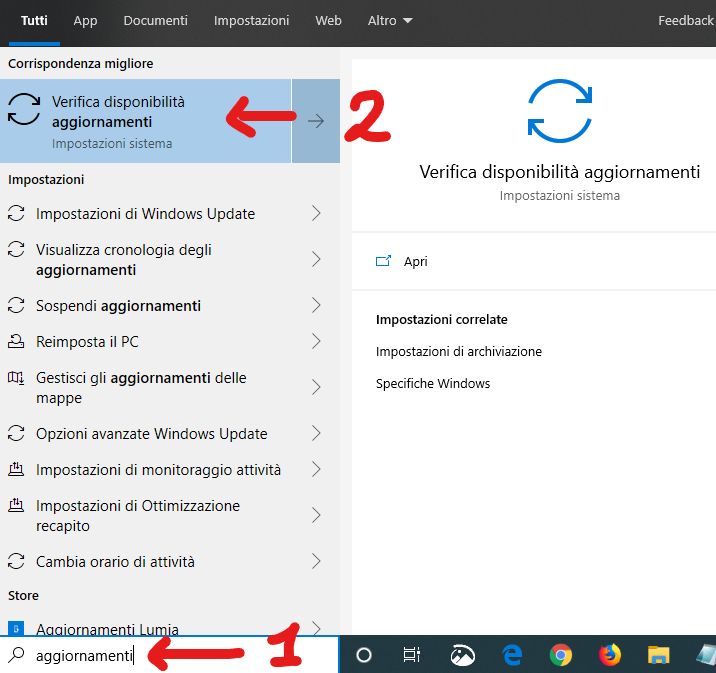
Effettuate il download e l’installazione di tutti gli eventuali aggiornamenti che trovate fino ad arrivare al’ultima versione di Windows 10 disponibile… ( alla data di questo articolo, come già scritto, è la 1903!)
Qualora non riusciste a trovare i necessari aggiornamenti potete optare per l’utilizzo dell’Assistente all’Aggiornamento di Windows 10 che potete scaricare da qui
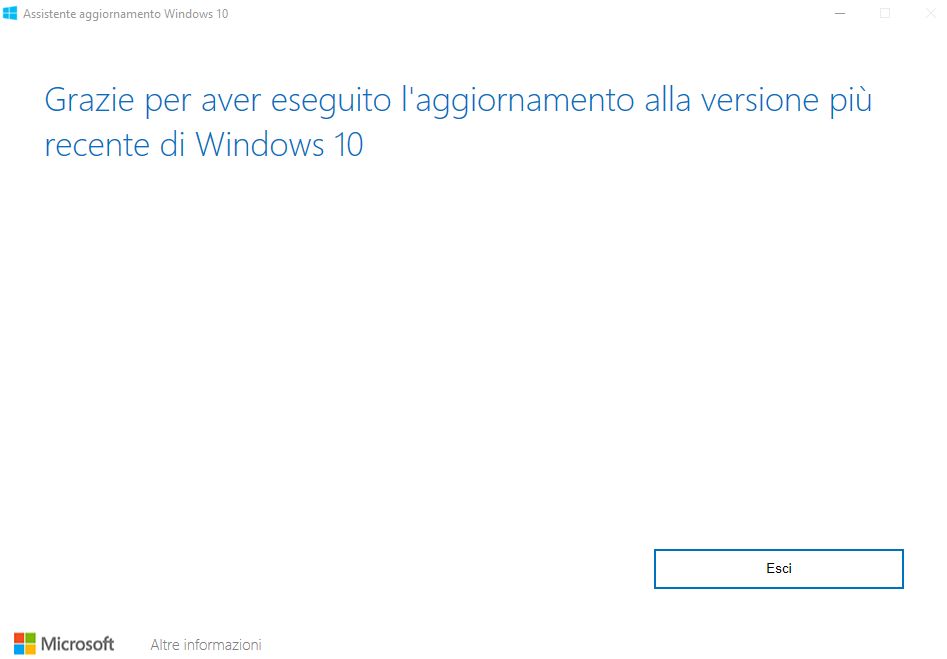
Non dovete fare altro che lanciare il file scaricato e confermare la volontà di aggiornare il sistema. NOn apena terminato l’aggiornamento provate a riavviare.
Potrete notare che Windows si avvierà normalmente senza lunghe ed inspiegabili attese.